Win11筛选键导致键盘失灵怎么解决? Win11关闭筛选键的技巧
[windows11] Win11筛选键导致键盘失灵怎么解决? Win11关闭筛选键的技巧Win11筛选键导致键盘失灵怎么解决?win11系统中键盘失灵了,导致键盘失灵的原因很多,这次是因为筛选键,下面我们就来看看Win11关闭筛选键的技巧... 22-04-08
win11筛选键导致键盘失灵该怎么办呢?电脑键盘失灵,首先要排除的是键盘,看是不是硬件故障,如果不是,则有可能是系统错误开启了筛选键的问题,这篇文章将以win11系统为例,给大家带来筛选键关闭方法。
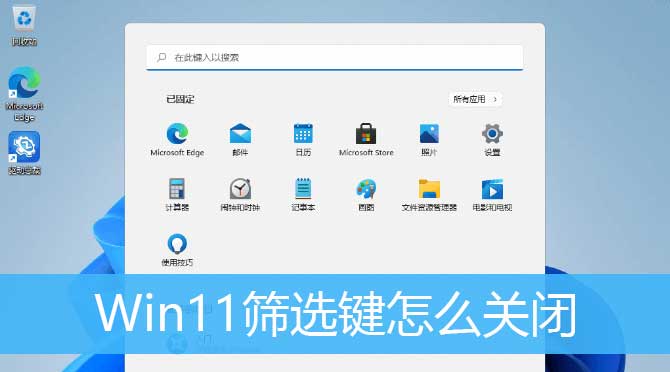
方法一:
1、首先,按键盘上的 win 键,或点击任务栏底部的windows开始徽标;
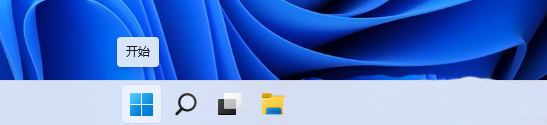
2、开始菜单打开后,点击所有应用下的设置;
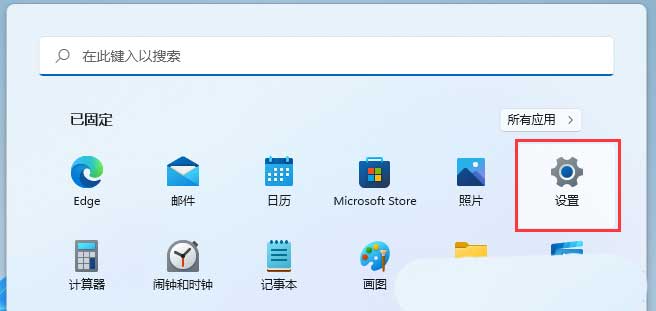
3、设置窗口,左侧边栏,点击辅助功能,右侧,点击交互下的键盘(粘滞键、筛选键和切换键,屏幕键盘);
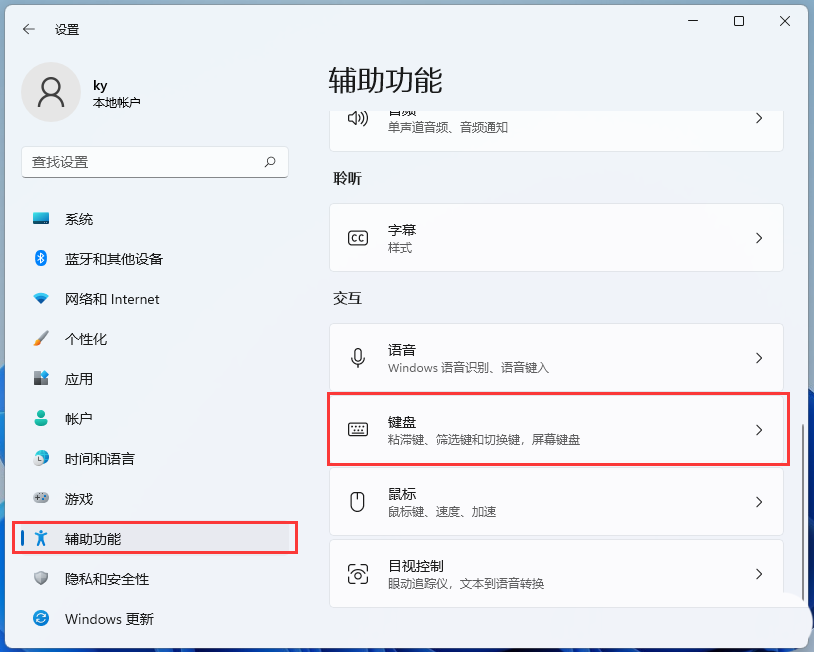
4、找到筛选键选项,滑动滑块到关,就可以将筛选键关闭了;
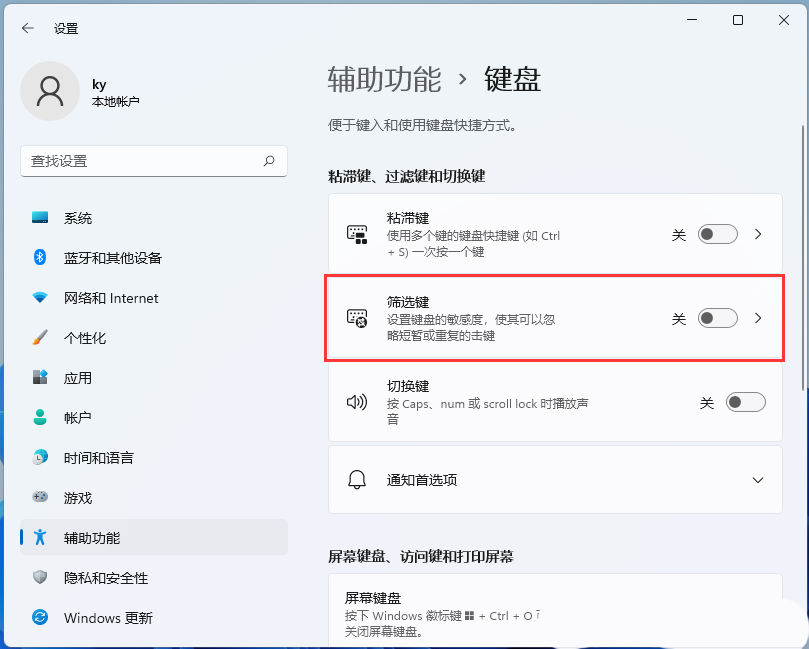
方法二:
1、打开运行(win+r),输入 control 命令,按确定或回车,可以快速打开控制面板;
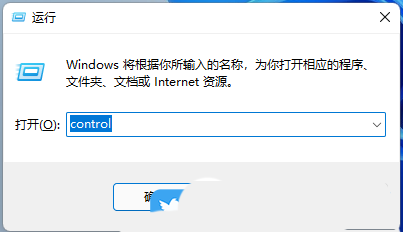
2、控制面板窗口,按照类别查看方式,找到并点击轻松使用(为视觉、听觉和移动能力的需要调整计算机设置,并通过声音命令使用语音识别控制计算机);
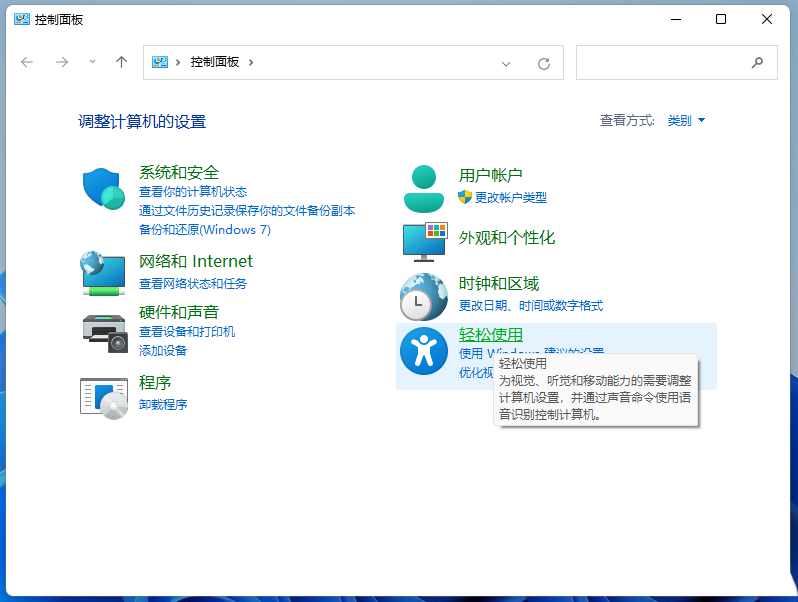
3、轻松使用窗口,点击轻松使用设置中心下的更改键盘的工作方式;
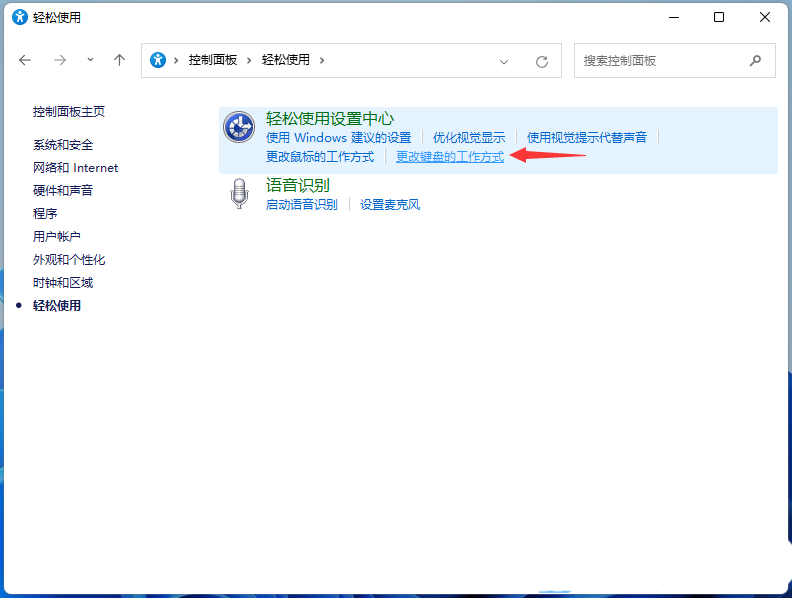
4、使键盘更易于使用窗口,取消勾选启用筛选键(忽略或减缓短时间或重复的击键,调整键盘重复速度),然后点击应用确定即可;
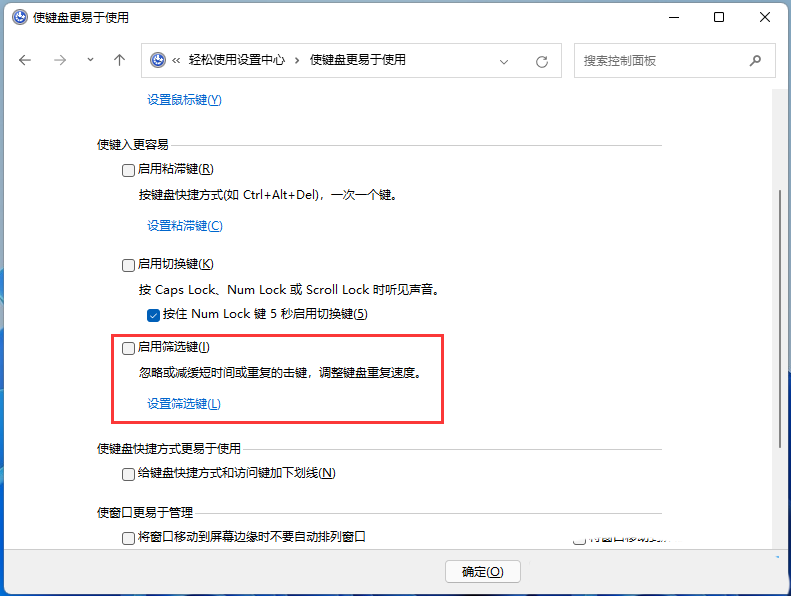
以上就是win11筛选键关闭技巧 ,希望大家喜欢,请继续关注代码网。
相关文章:
-
-
[windows11] Win11中Sandbox沙盒无法联网怎么办?Windows沙盒不能连接网络解决方法有不少网友咨询Win11中Sandbox沙盒无法联网,这是怎么回事?本文…
-
[windows] 电脑开机后桌面没有任何图标的解决方法有朋友反应自己电脑开机后桌面没有任何图标是怎么回事?本文就为大家带来了详细的解决方法,需要的朋友一起看看吧... 22-04…
-
[windows10] win10用户名怎么改成英文?win10将中文用户名改为英文修改教程这篇文章主要介绍了win10用户名怎么改成英文?win10将中文用户名改为英文修改教程的…
-
-
[windows11] Win11任务栏怎么变小? Win11任务栏设置为小号的方法Win11任务栏怎么变小? 本文就为大家带来了Win11任务栏设置为小号的方法,需要的朋友一起看…
版权声明:本文内容由互联网用户贡献,该文观点仅代表作者本人。本站仅提供信息存储服务,不拥有所有权,不承担相关法律责任。
如发现本站有涉嫌抄袭侵权/违法违规的内容, 请发送邮件至 2386932994@qq.com 举报,一经查实将立刻删除。
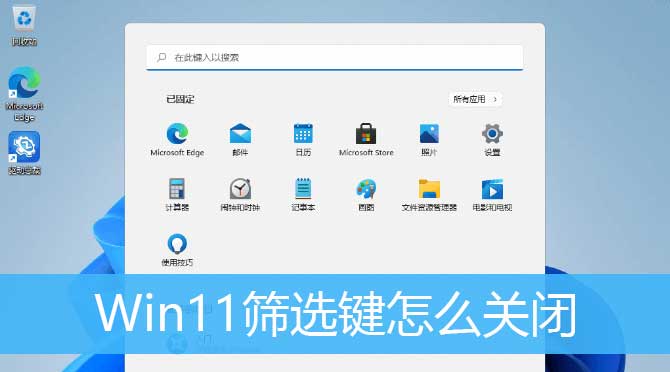
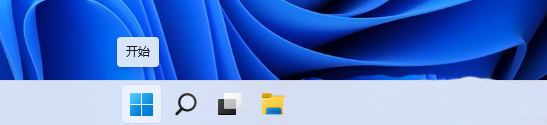
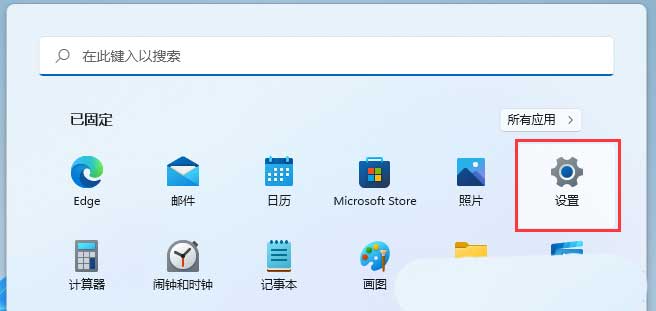
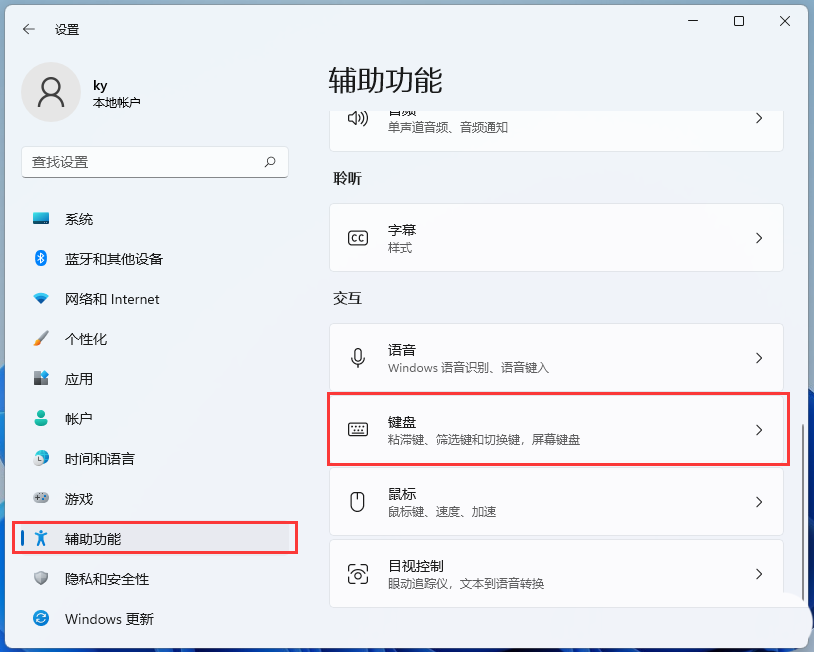
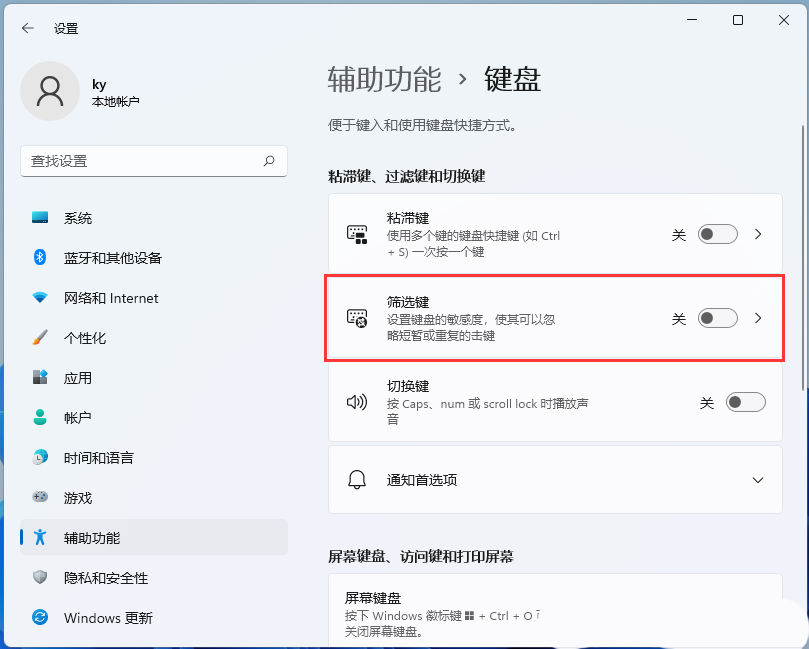
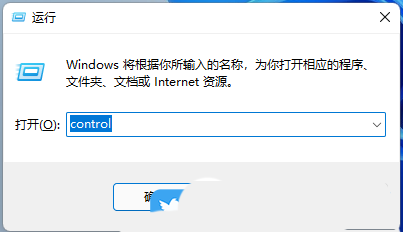
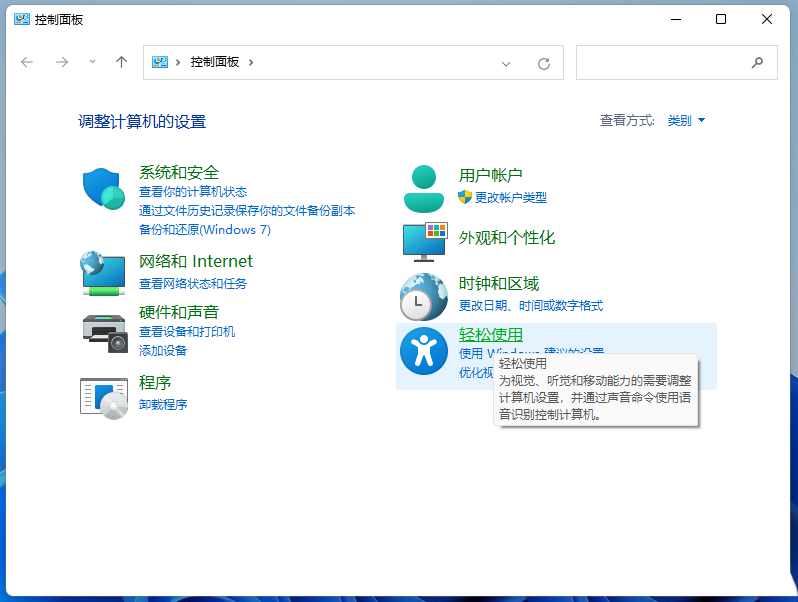
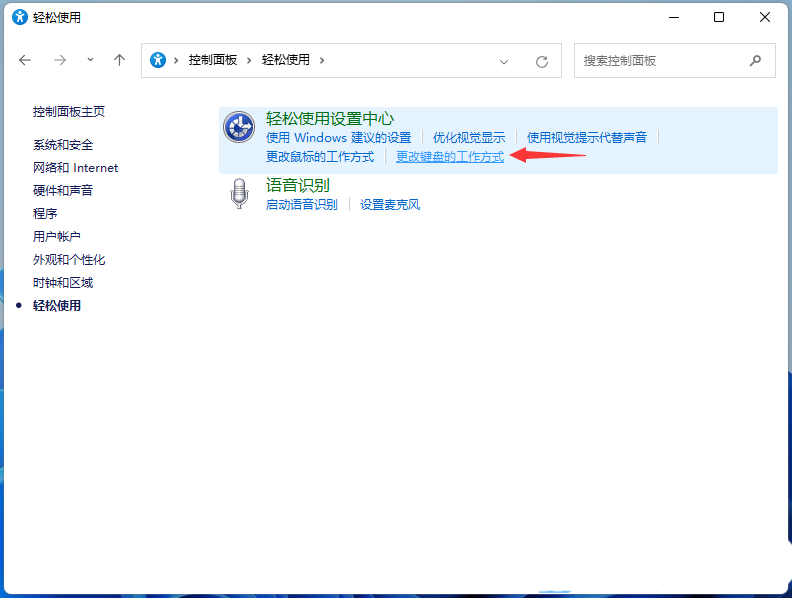
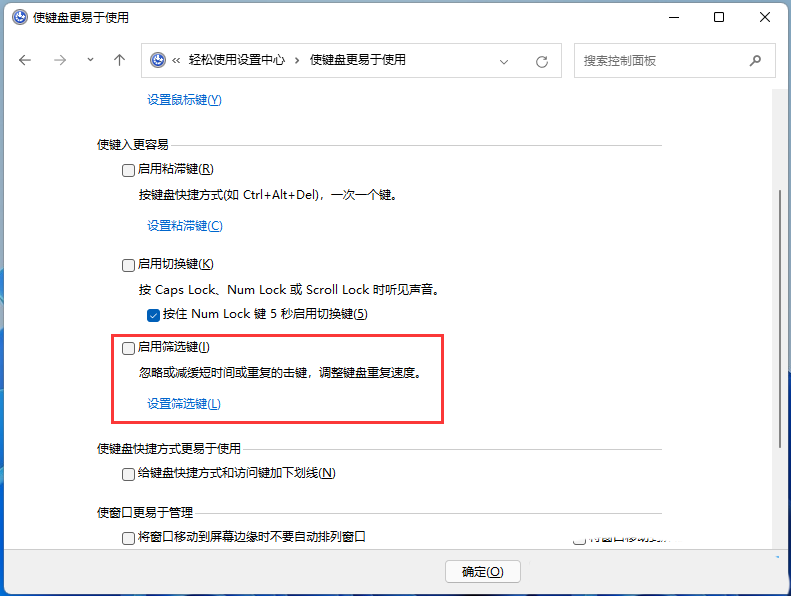

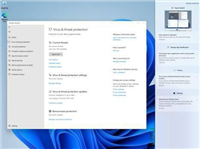
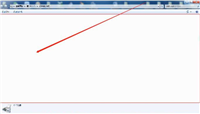
发表评论